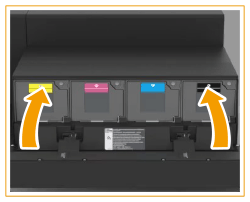]并更换所显示颜色的墨粉盒。
]并更换所显示颜色的墨粉盒。更换墨粉盒
触摸面板显示屏幕上显示更换墨粉盒的信息时,按右下方的[ ]并更换所显示颜色的墨粉盒。
]并更换所显示颜色的墨粉盒。
 ]并更换所显示颜色的墨粉盒。
]并更换所显示颜色的墨粉盒。
“黑色”墨粉或所有墨粉用尽而无法进行打印时,触摸面板显示屏幕上会出现一个屏幕说明如何更换墨粉盒。按照以下所述步骤更换墨粉盒。
如果按<关闭>,即使没有立即更换墨粉盒,也可以继续进行设置模式等操作。

下图指示墨粉盒的位置。

 |
请勿燃烧用过的墨粉盒或将其投入明火中,否则可能会点燃墨粉,导致烧伤或火灾事故。 如果墨粉意外洒出或散落,请小心将墨粉粒收集起来,或使用软湿布擦拭干净,以免吸入。切勿使用没有粉尘爆炸防护装置的真空吸尘器来清理洒出的墨粉,否则,可能会造成真空吸尘器故障,或因为释放静电而导致粉尘爆炸。 |
 |
如果不慎食入墨粉,请立即就医。 如果墨粉沾到手上或衣服上,请立即用凉水清洗。用温水清洗会使墨粉凝固,无法清除墨粉污迹。 按如下方式存放墨粉容器 请在如下条件下存放墨粉容器: 存放温度范围:20-27 ℃ 存放湿度范围:15 %至60 %RH(相对湿度,无冷凝)* * 即使在认可存放湿度范围内,如果墨粉容器内外的温度不同,则墨粉容器内部仍可能形成水滴(冷凝)。冷凝会对打印质量造成不利影响。 原封存放,直到使用前才打开。 请勿在如下场所存放墨粉容器: 暴露于明火的场所 暴露于直射阳光的场所 暴露于高盐分空气的场所 重度暴露于腐蚀性气体(如喷雾剂或氨气)的场所 非常热和/或潮湿的场所 因温度和湿度的剧烈变化很可能导致冷凝的场所 灰尘极多的场所 儿童可触及的位置 靠近带有磁性的产品的位置 如果不慎食入墨粉,请立即就医。 如果墨粉沾到手上或衣服上,请立即用凉水清洗。用温水清洗会使墨粉凝固,无法清除墨粉污迹。 |
 |
仅使用本机专用的墨粉盒。 有关支持的Canon正品墨粉的信息,请参阅更换部件 在出现提示更换墨粉盒的信息之前,请勿进行更换。 可以在本机打印过程中更换墨粉盒。 要更换的墨粉颜色会显示在触摸面板显示屏幕上。如果必须更换多个墨粉盒,请按以下顺序更换墨粉盒:黑色、黄色、品红色、青色。 如果青色、品红色或黄色墨粉用完后要继续进行黑白打印,请勿从本机取出用完的墨粉盒。 可以显示一条错误信息提示用户剩余墨粉不足。有关显示剩余墨粉错误信息的说明,请参阅<显示剩余墨粉错误信息>。有关删除剩余墨粉错误信息的说明,请参阅<删除剩余墨粉错误信息>。 |
 |
有关如何更换墨粉盒的完整说明,可通过按触摸面板显示屏幕上的<上一步>或<下一步>获取。 如果在打印作业过程中墨粉用尽,剩余的打印作业将在更换墨粉盒后进行。 如果剩余黑色墨粉,可以继续进行黑白打印。但是,如果因青色、品红色或黄色墨粉用尽而中断作业,则黑白打印只能用于中断作业所使用功能以外的其他功能。 更换墨粉盒后,如果打印出的颜色和更换墨粉盒前打印的颜色不同,请执行<调整/维护> (设置/注册)中的<自动调整渐变>。调整渐变 |
1
按 [ ]。
]。
 ]。
]。 |
如果“黑色”墨粉或所有墨粉用尽,则不必执行此步骤。 |
2
打开外侧墨粉盒更换盖板。
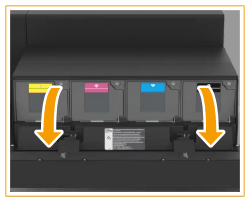
 |
按照黄色、品红色、青色和黑色的顺序从左侧安装墨粉盒。 |
3
按下要更换的墨粉盒的打开按钮,然后打开内侧墨粉盒更换盖板。

4
取出墨粉盒。
将墨粉盒拉出一半,然后用另一只手从下方将其托住并保持竖直、将其完全取出。
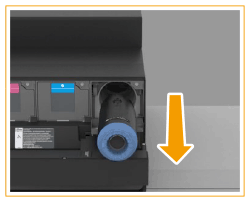
 |
请勿接触墨粉盒供墨端,或敲击墨粉盒使其受到震动。否则可能导致墨粉盒泄漏。 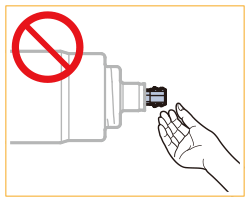 |
5
从箱子中取出新的墨粉盒。
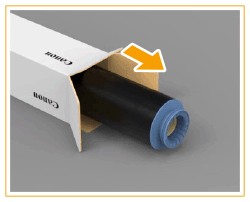
6
沿箭头方向(逆时针)旋拧新墨粉盒的橙色保护盖以将其取下。
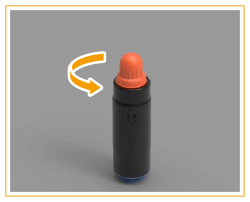
7
将新的墨粉盒尽可能推入本机。
用一只手从下方托住新的墨粉盒,同时用另一只手将其推入本机。
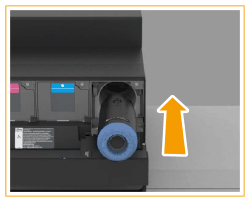
 |
更换墨粉盒时,请确保墨粉盒的颜色与墨粉供给口的颜色相符。如果颜色不同,墨粉盒将无法装入供给口。 |
8
关闭内侧墨粉盒更换盖板。

9
关闭外侧墨粉盒更换盖板。